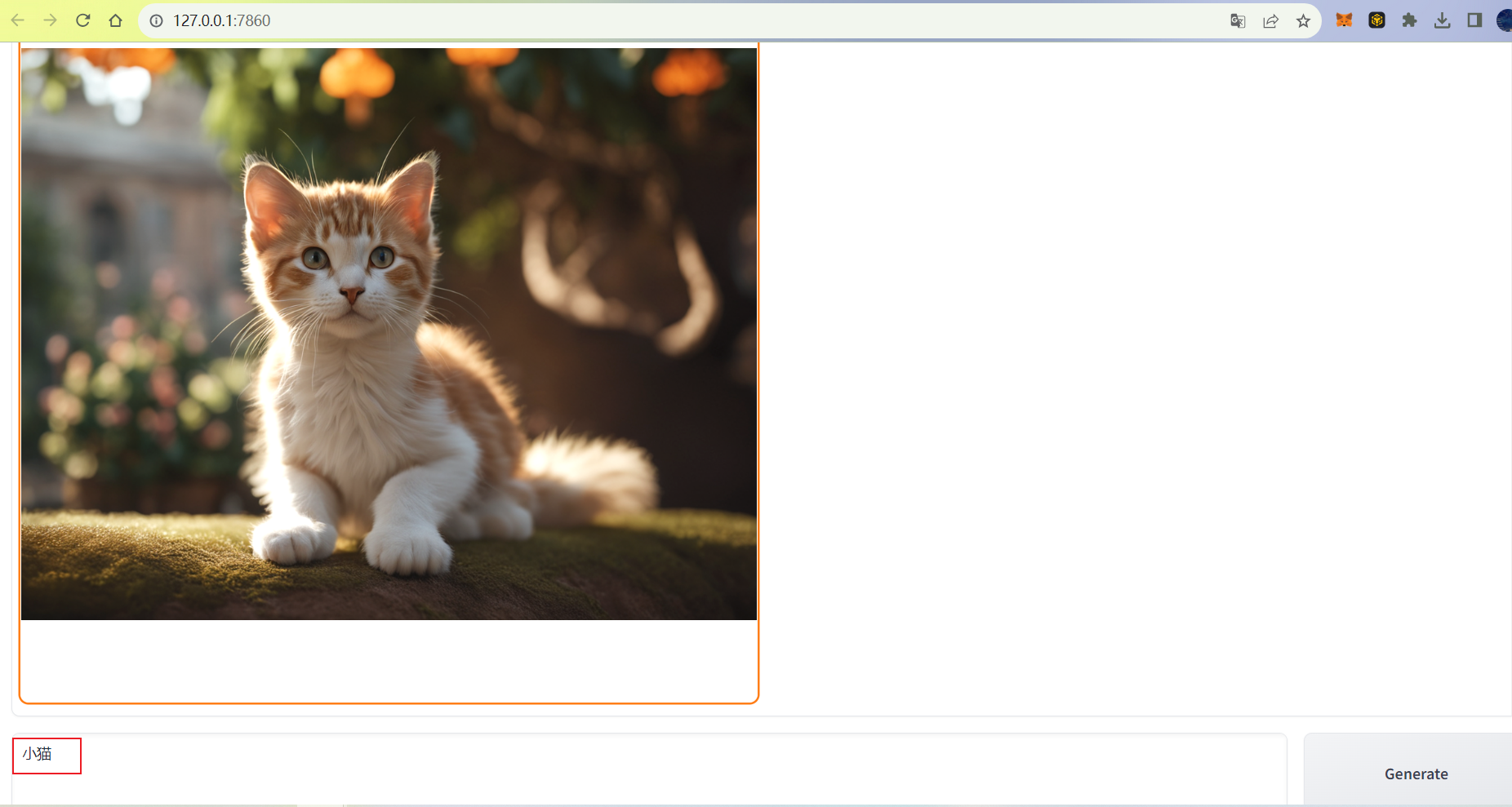- 1yolov5代码--注释_yolov5代码注释
- 2用HAL库改写江科大的stm32入门例子_9-1 串口发送接收
- 3【数据结构】双向带头循环链表_(head)->prev
- 4不平凡的2021,末流普本生秋招上岸大厂的历程_大厂青训营
- 5Python中关于try...finally的一些疑问
- 6实现网页上传头像的功能(PHP版)_php用户头像上传
- 7人工智能&机器学习论文库/论文目录获取_怎么找华为杯人工智能历年的论文
- 8Java使用poi-tl1.9.1生成Word文档的几个小技巧
- 9Docker五部曲之五:通过Docker和GitHub Action搭建个人CICD项目
- 10山东大学软件学院项目实训-创新实训-基于大模型的旅游平台(十七)- JUC(3)
Windows本地部署Fooocus AI绘画工具(小白教程!)_fooocus本地布置
赞
踩
前言
Fooocus是一款免费开源的AI绘画工具,它基于SDXL模型在SD webui的基础上进行了改进,提供了一系列强大功能,并提供直观易懂的界面。它可以离线、开源、免费使用,无需手动调整参数等等,一键下载安装,用户只需关注prompts和images.
下面介绍在windows 部署,简单几步即可完成!
环境准备
-
系统: Windows10
-
环境: Python 3.11.4
1. 本地部署Fooocus
根据 Fooocus Gihub上的教程,先下载安装压缩包,进入地址:https://github.com/lllyasviel/Fooocus,点击下载
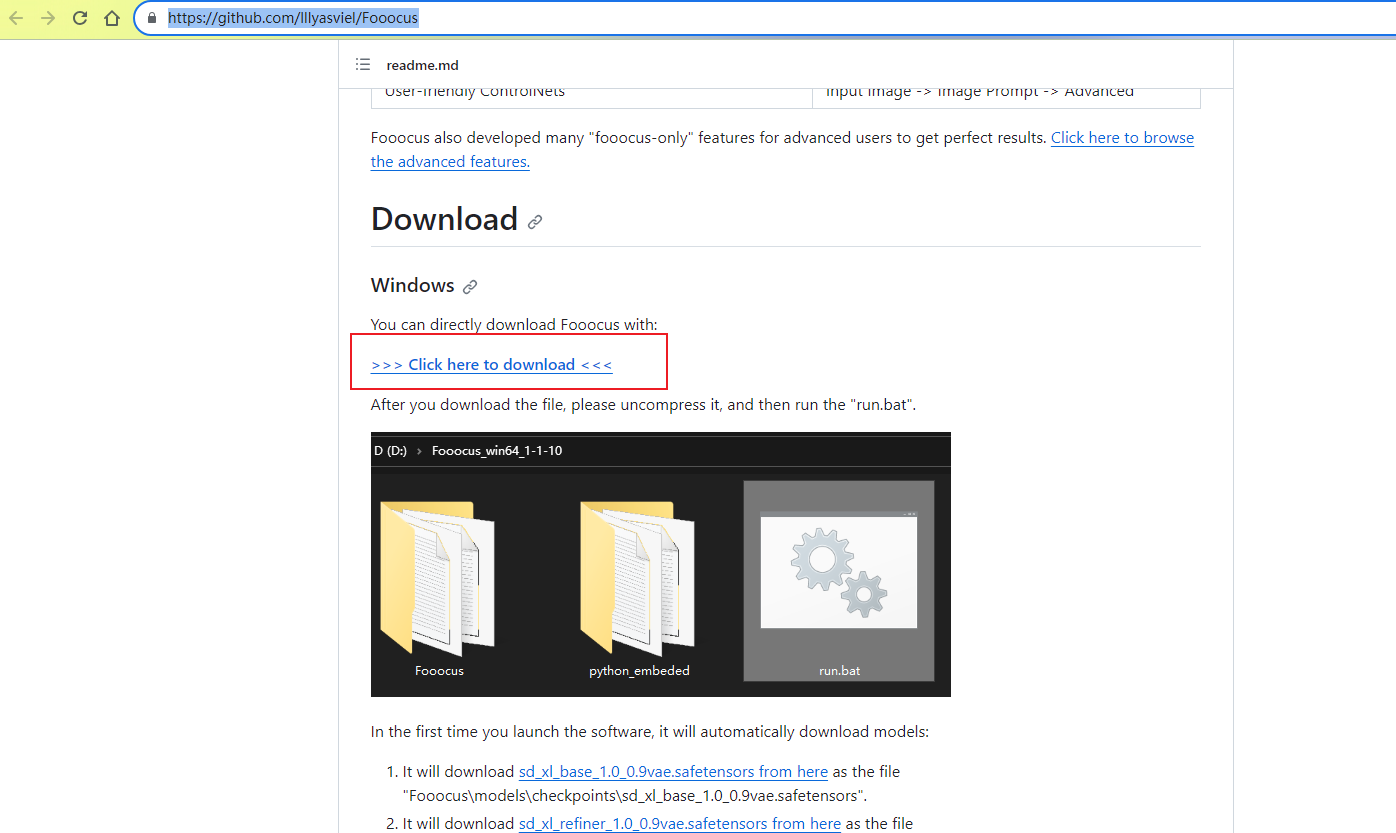
下载后,解压文件,可以看到下面的文件和脚本,接下来需要提前下载一个模型
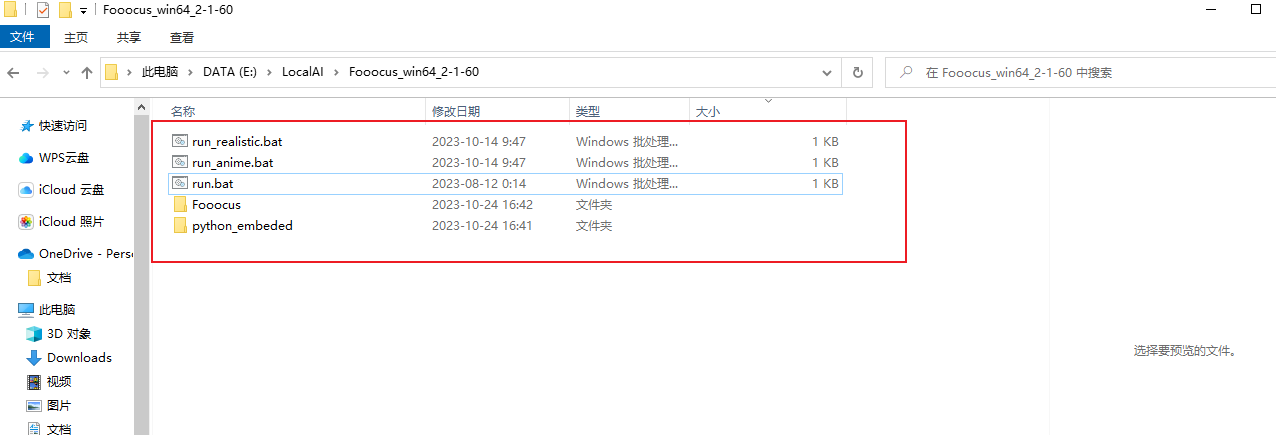
我们还需要下载两个模型,复制下面两个地址,直接使用浏览器分别下载,这一步是防止在安装的时候,因为下载模型的时间过长,会导致中断,所以可以提前下载好
https://huggingface.co/stabilityai/stable-diffusion-xl-refiner-1.0/resolve/main/sd_xl_refiner_1.0_0.9vae.safetensors
https://huggingface.co/stabilityai/stable-diffusion-xl-base-1.0/resolve/main/sd_xl_base_1.0_0.9vae.safetensors
下载后,把下载的模型拷贝到models\checkpoints文件夹下,注意不能拷贝错了
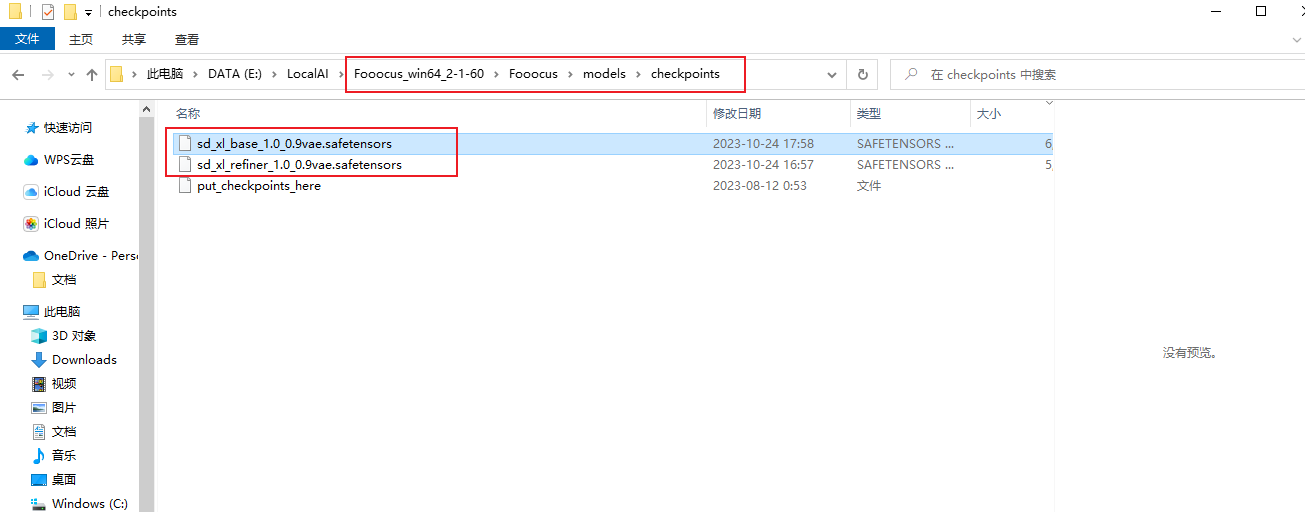
然后回到一开始目录,点击执行run.bat脚本进行安装
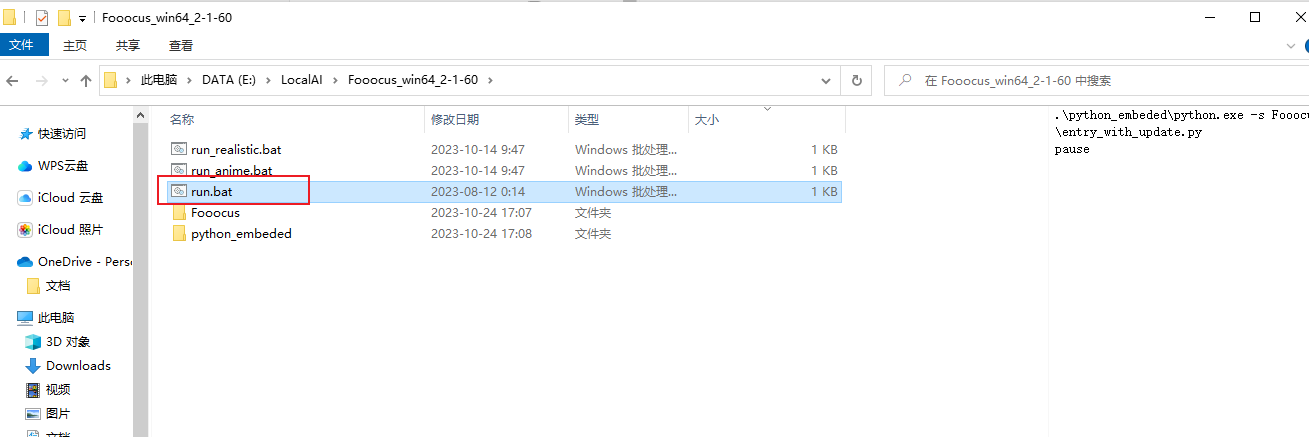
执行脚本后,会自动跳转到浏览器,打开web ui 界面,如果没有跳转,可以复制控制台地址:http://127.0.0.1:7860直接访问
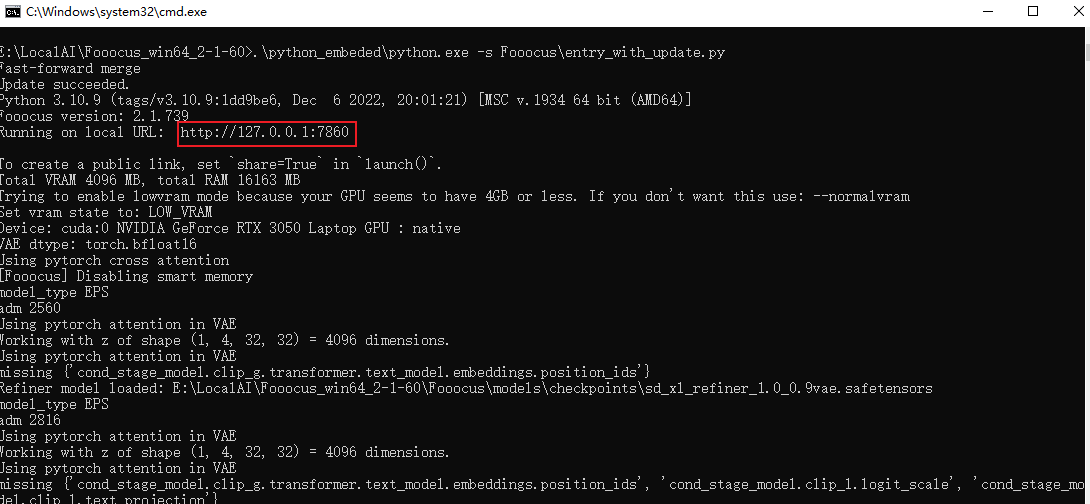
打开后,输入关键字,即可生成图片,这种AI 对配置要求比较高,建议使用高配置电脑,这样本地简单搭建就完成了,小白也可以轻松搞定,喜欢就点个关注吧!